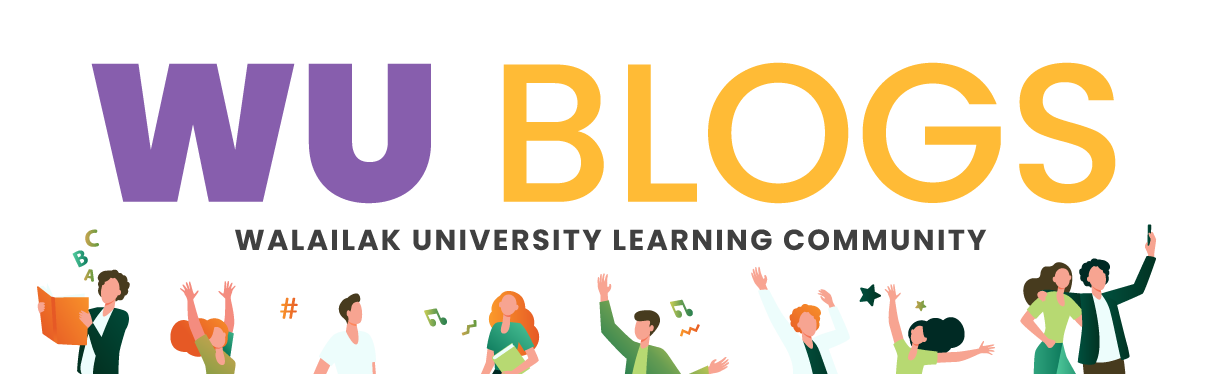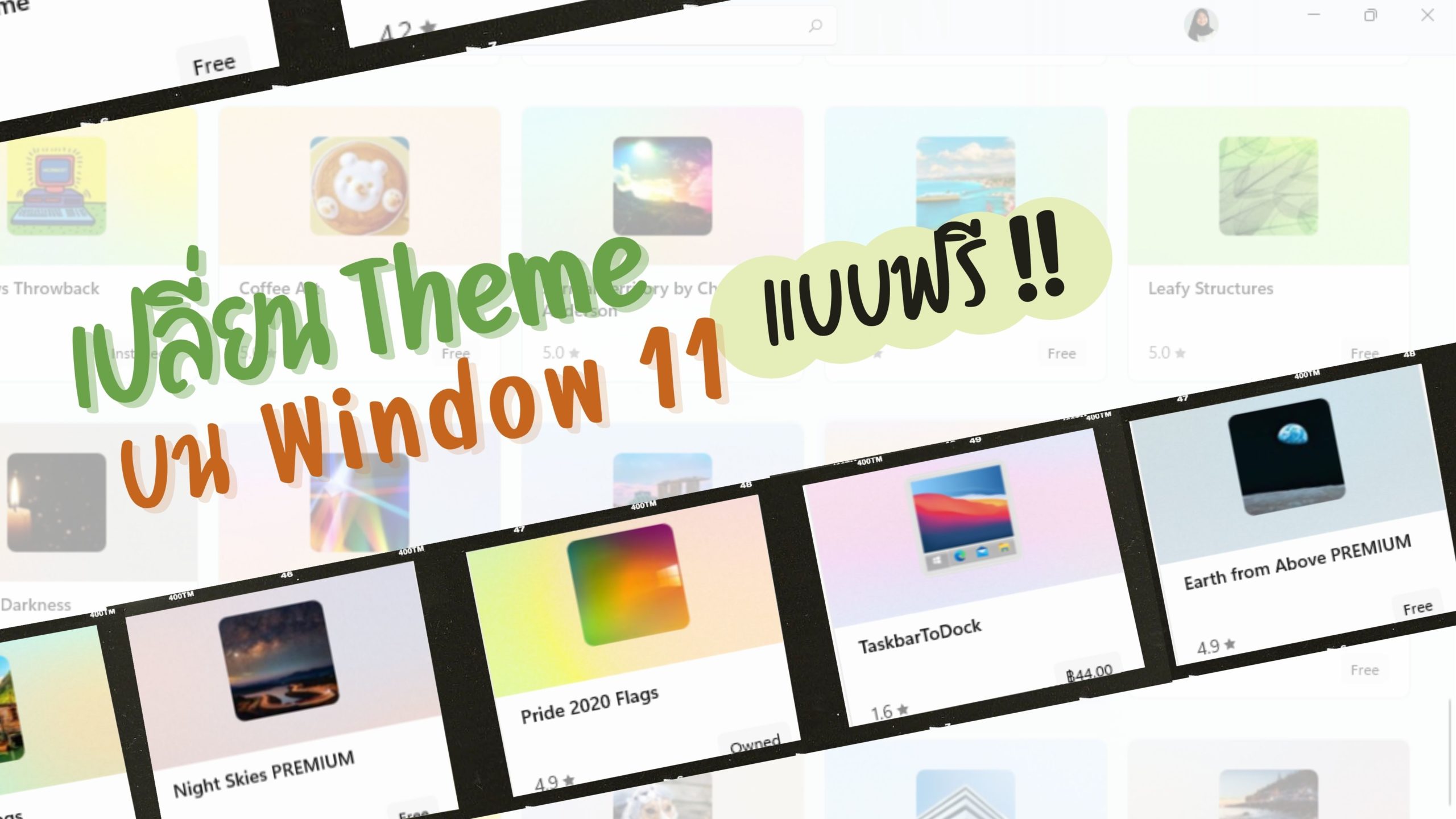
สาวก Windows วันนี้มาแนะนำวิธีเปลี่ยน Theme บน Microsoft Windows 11 เวอร์ชั่นอัปเดทใหม่ในปี 2022 มาพร้อมกับคุณสมบัติใหม่ ๆ มากมาย แต่จะมีสิ่งหนึ่งที่ถูกเพิ่มเติมเข้ามานั้นคือ Windows Theme ชุดใหม่ ชุดธีมที่มาพร้อม Background ต่าง ๆ ซึ่งแต่เดิมธีมเหล่านี้ถูกออกแบบมาให้สำหรับ Windows 11 ข่าวดีก็คือ ธีมเหล่านี้สามารถเปิดใช้งานได้บนอุปกรณ์เครื่องใดก็ได้ที่ใช้ Windows 11 ไม่ว่าจะเป็น Windows 11 Home, Windows 11 Pro หรือแม้แต่ Windows 11 Enterprise ส่วนวิธีการเปิดใช้งานธีมใหม่เพื่อทดลองใช้ทำได้ง่าย ๆ และสามารถติดตั้งมาใช้งานฟรี มีให้เลือกหลากหลายแบบกันเลยที่เดียว งานนี้ใครที่ชอบเปลี่ยนรูป Background นั้นก็มีให้เลือกหลายแบบ หลายโทนสี สามารถเลือกใน Theme ที่ติดตั้งมาได้เลย อดใจไม่ไหวมาดูวิธีติดตั้งและเปลี่ยน Theme กันได้เลย
1. คลิกขวาหน้า Desktop แล้วเลือก “Personalize” ดังรูป
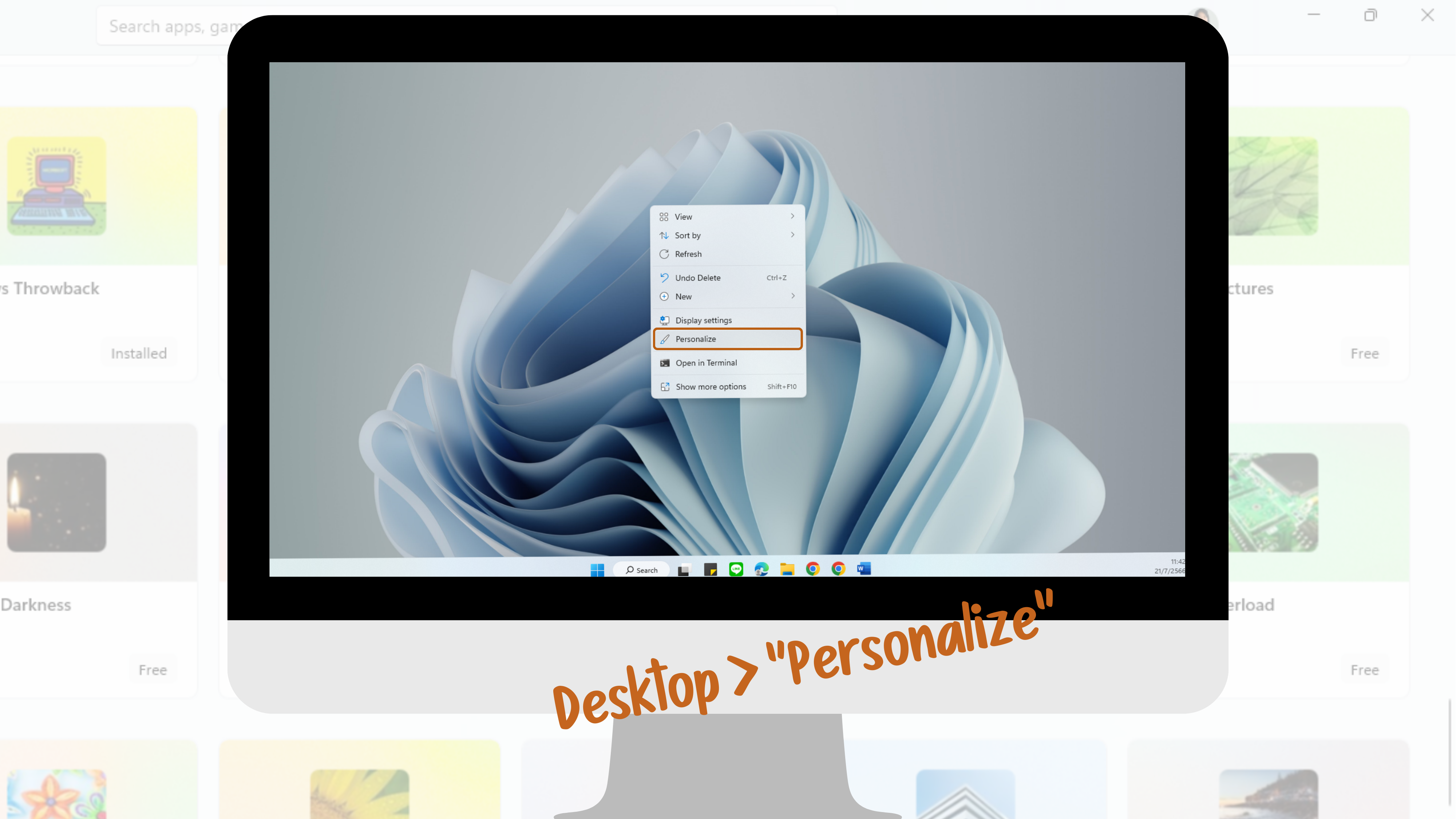
2. หลังจากเปิด Personalize แล้วให้คลิกที่ “Themes” ดังรูป
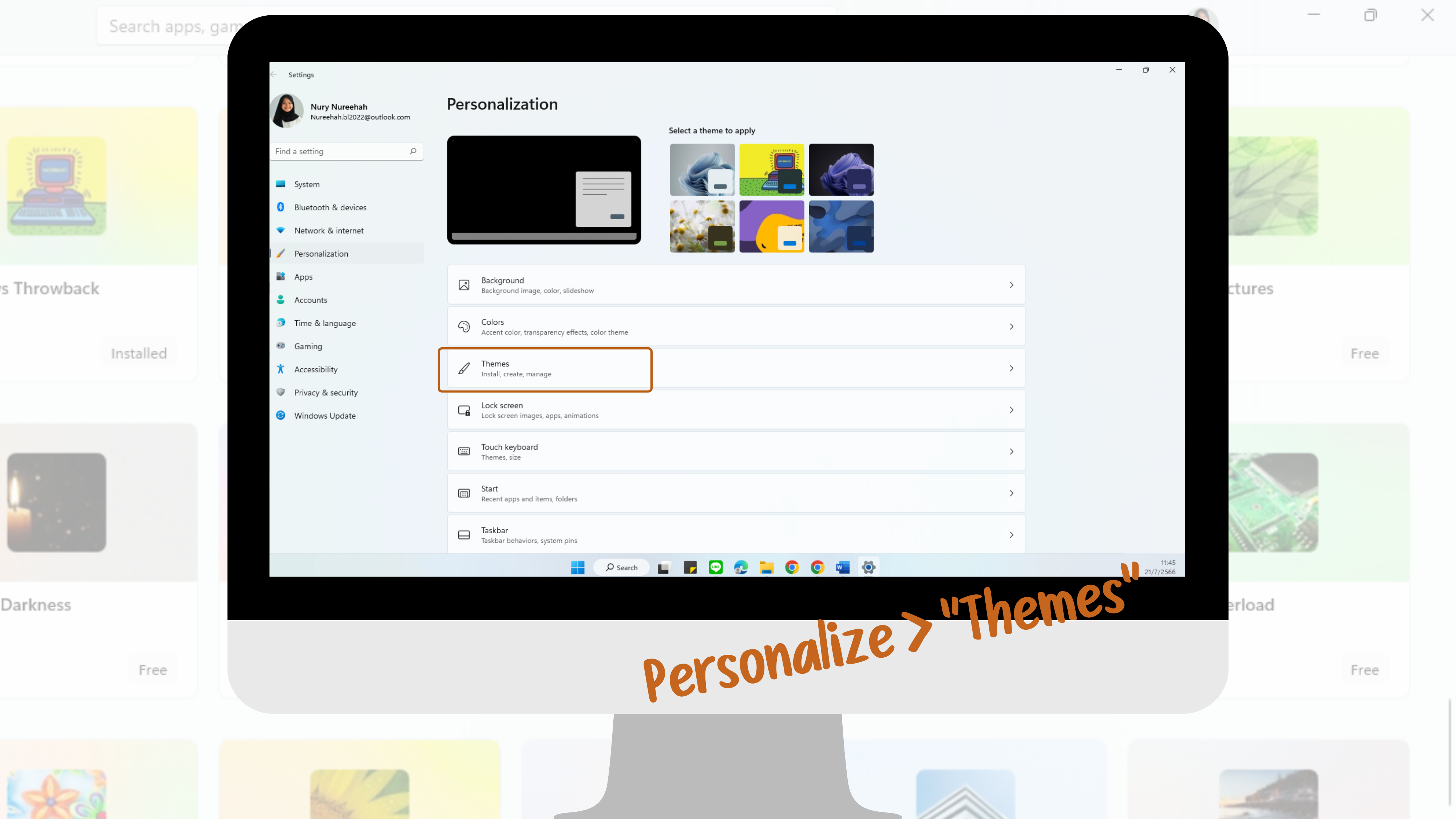
3. Personalize > Themes จากนั้นให้เลือก “Browse Themes” ดังรูป
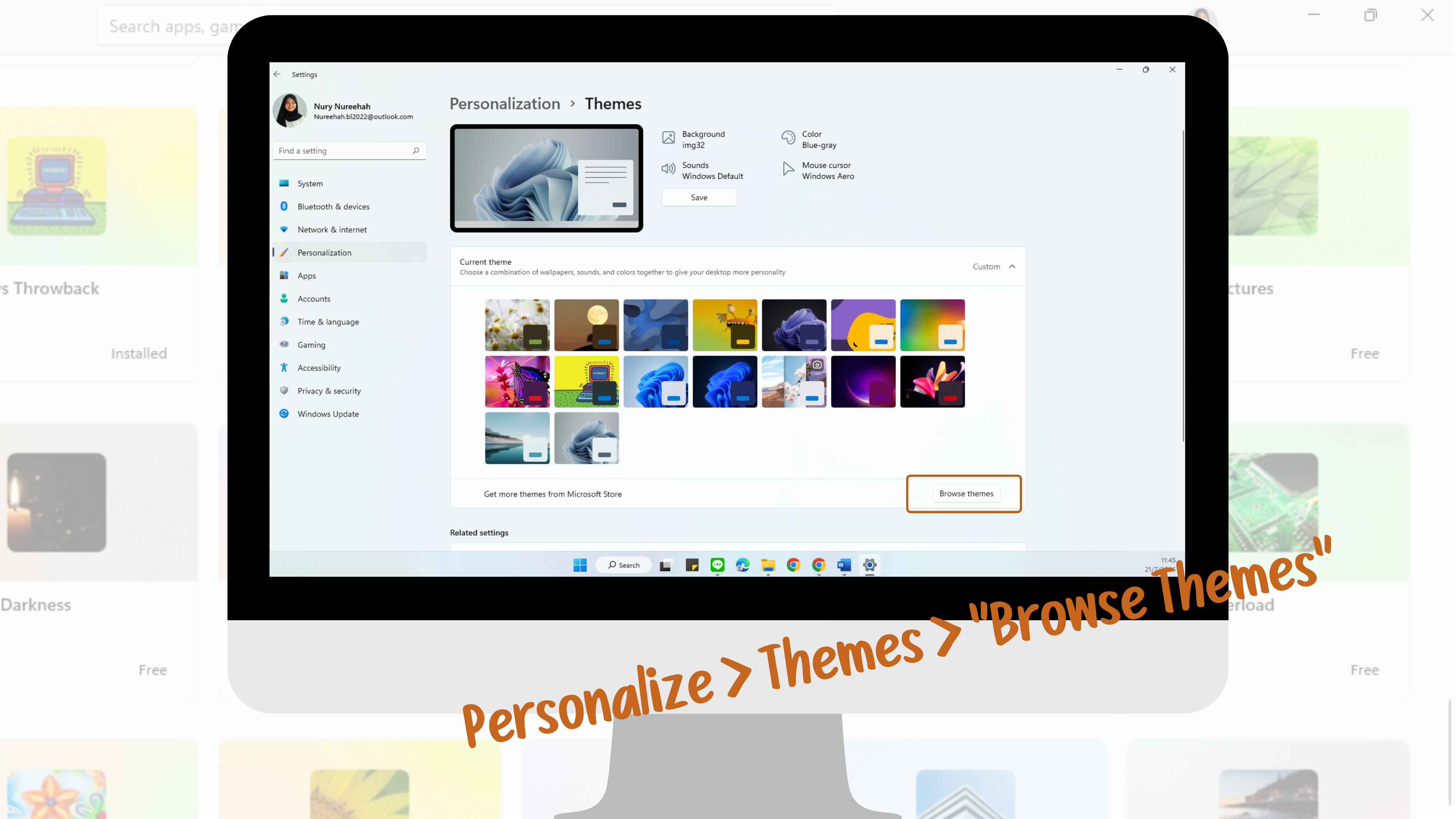
4. Browse Themes จะขึ้นหน้า “Microsoft Store” สามารถเลือก Theme จากตรงนี้ได้เลย มีให้เลือกหลายแบบ และเลือก Theme ที่ขึ้นว่าฟรี
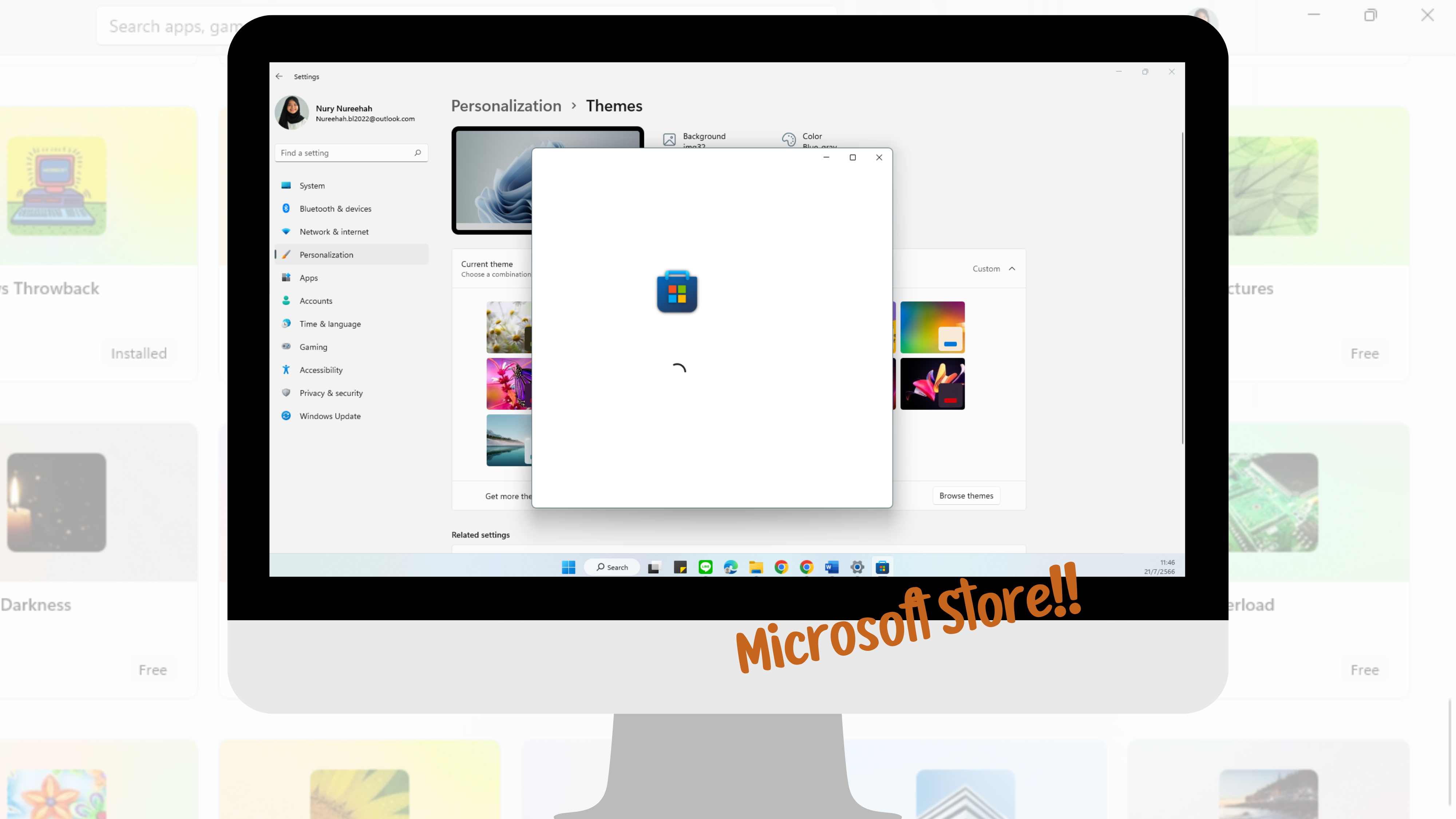
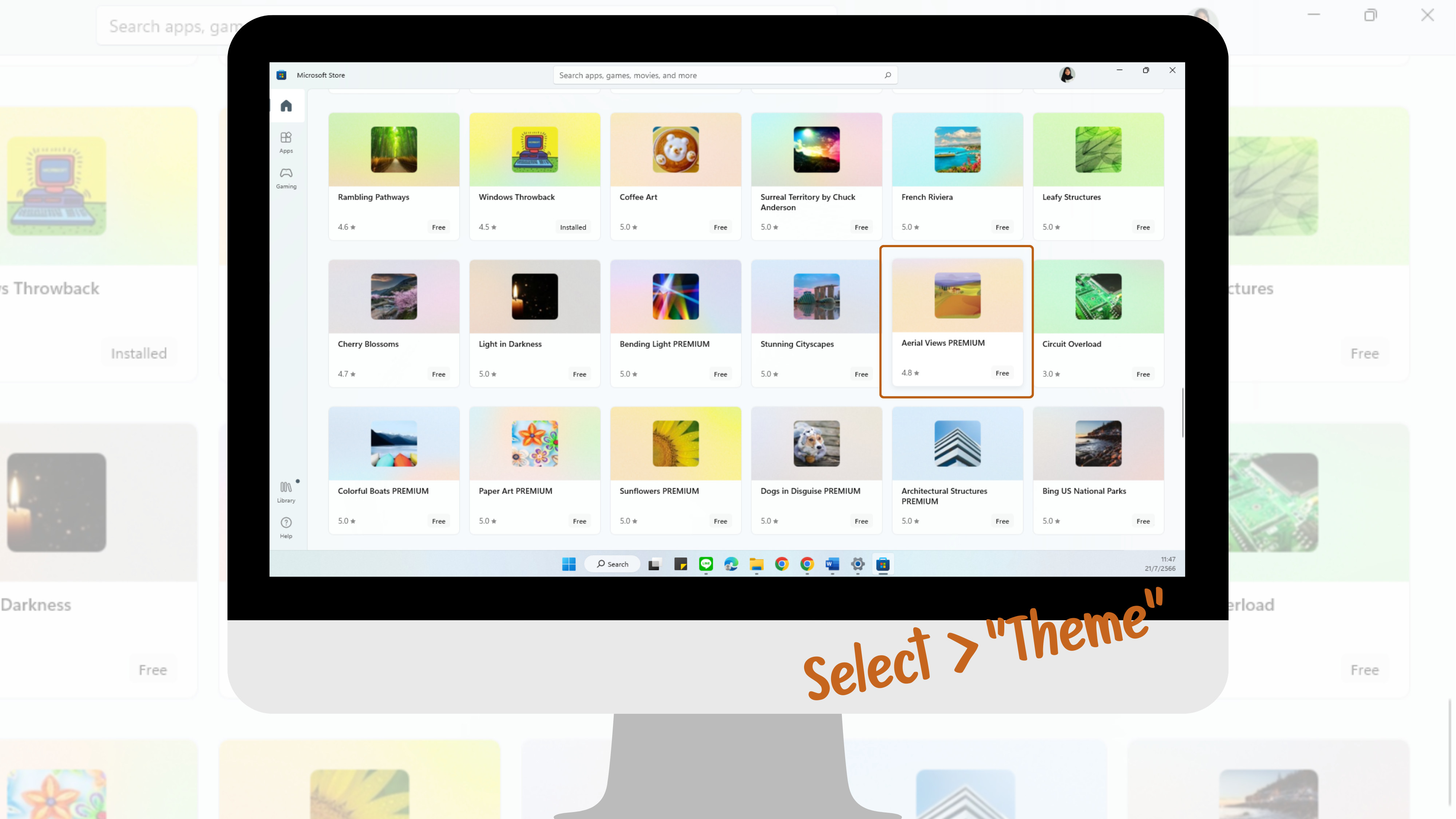
5. หลังจากที่เลือก Theme ได้แล้ว คลิกที่ “Get” เพื่อทำการติดตั้ง Themes และรอโหลดสักครู่เพื่อการติดตั้ง Theme
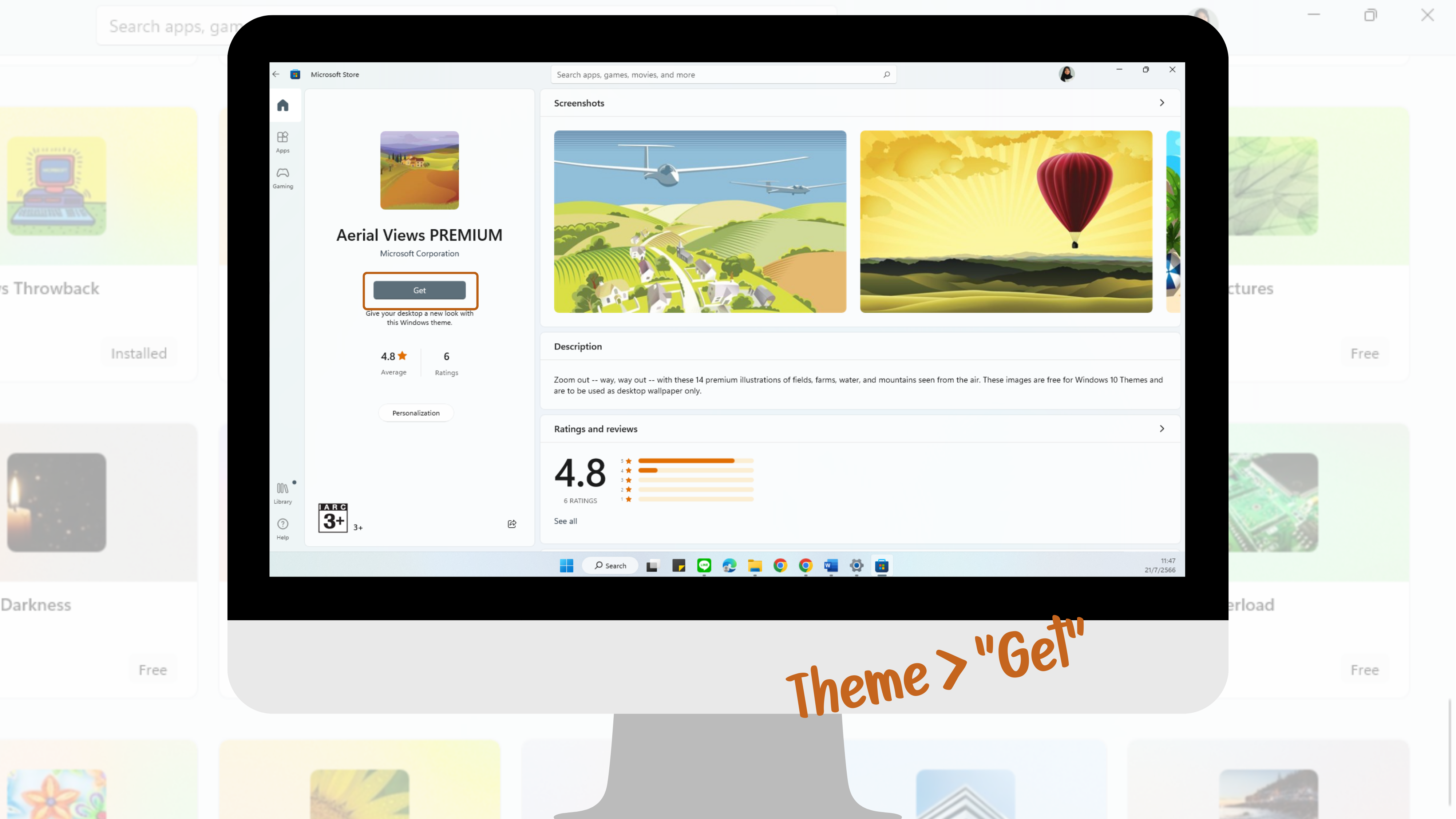
6. ทำการคลิก “open” เพื่อใช้งาน Theme ที่ติดตั้ง และสามารถตั้งค่าต่าง ๆ ในหน้านี้ได้เลย

7. เสร็จสิ้นของการติดตั้งและเปิดใช้งาน Theme ที่เลือก
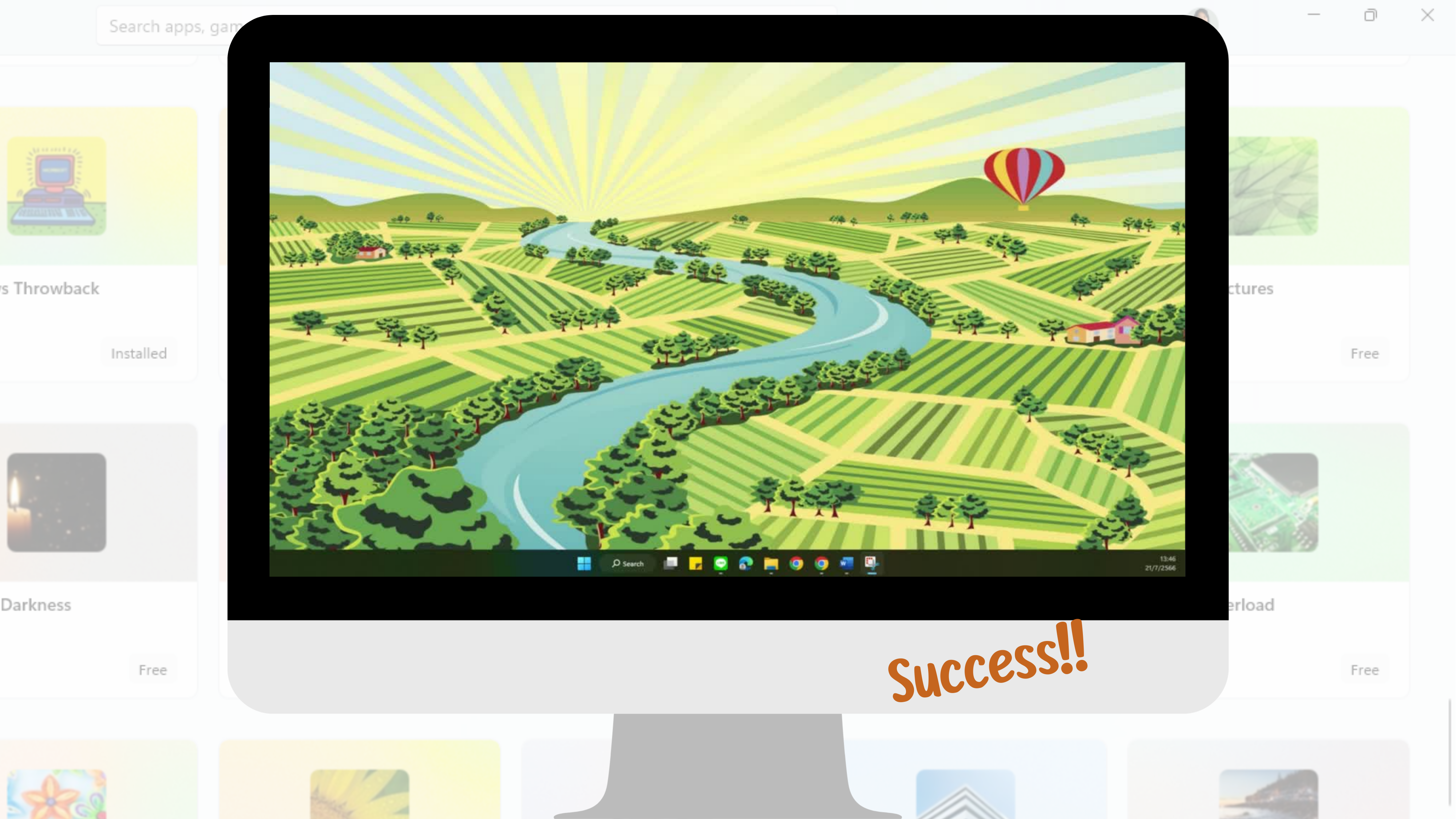
สรุป สังเกตจากแทบข้างล่างจากเดิมเป็นแทบสีขาว หลังจากที่เปลี่ยน Theme สีแทบจะเปลี่ยนเป็นสีดำตาม Theme ที่เปลี่ยนอีกด้วย เป็นยังไงกันบ้าง สำหรับใครที่ชอบเปลี่ยนธีม เปลี่ยนรูป Background หน้า Desktop ได้ตามใจชอบเลย และสามารถตั้งเวลาการเปลี่ยนรูป Background หน้า Desktop ได้อีกด้วย